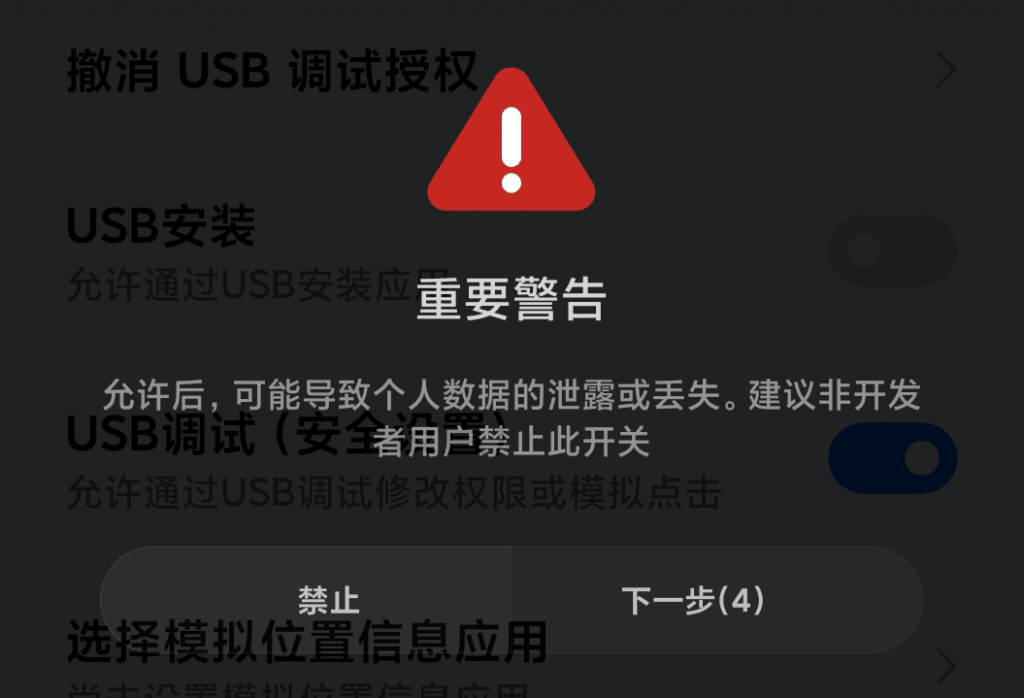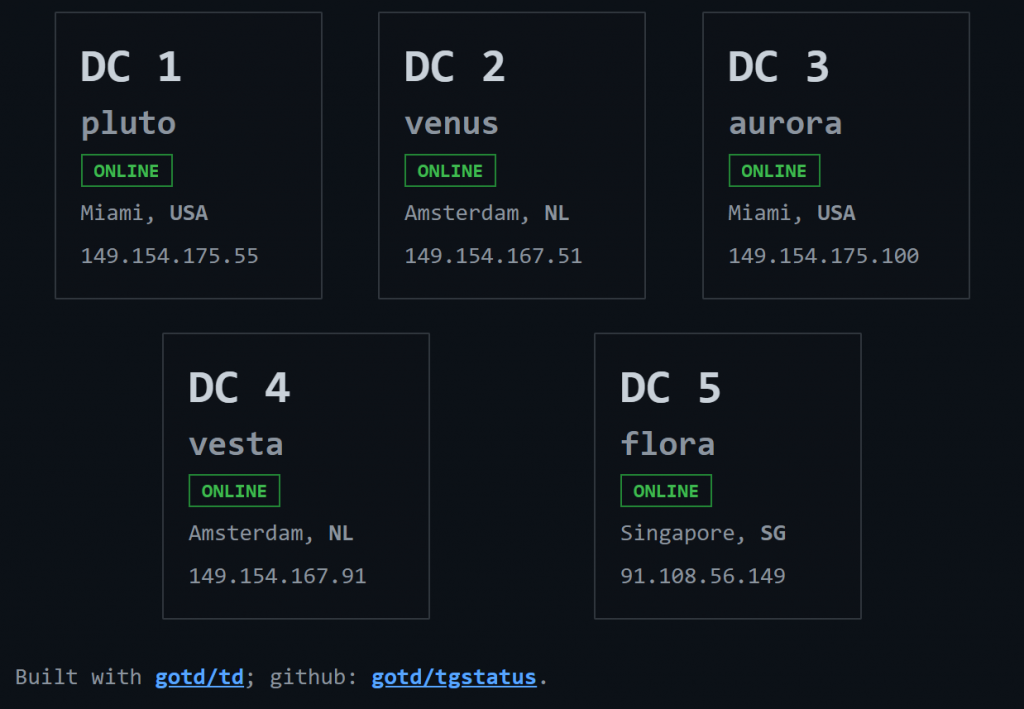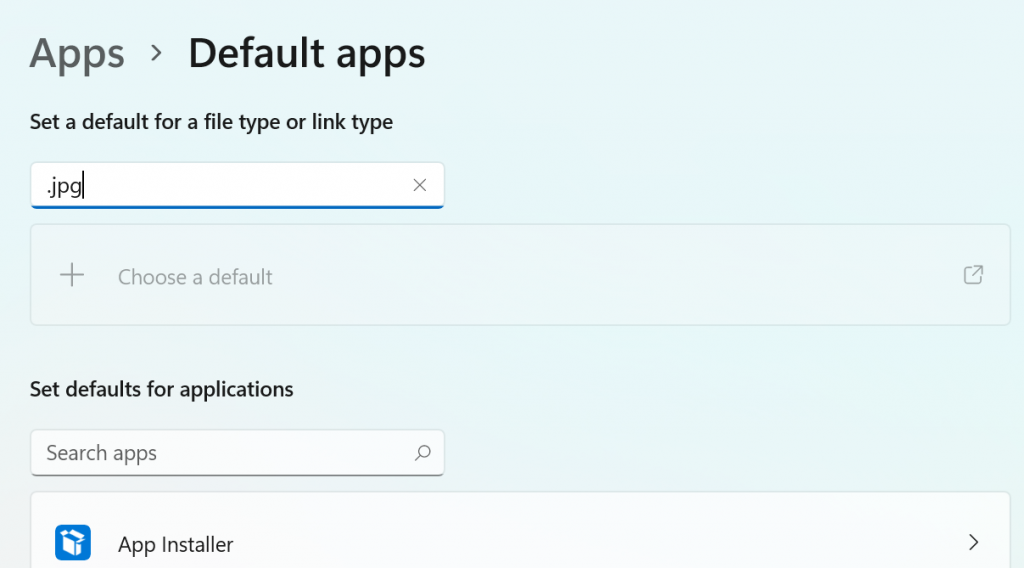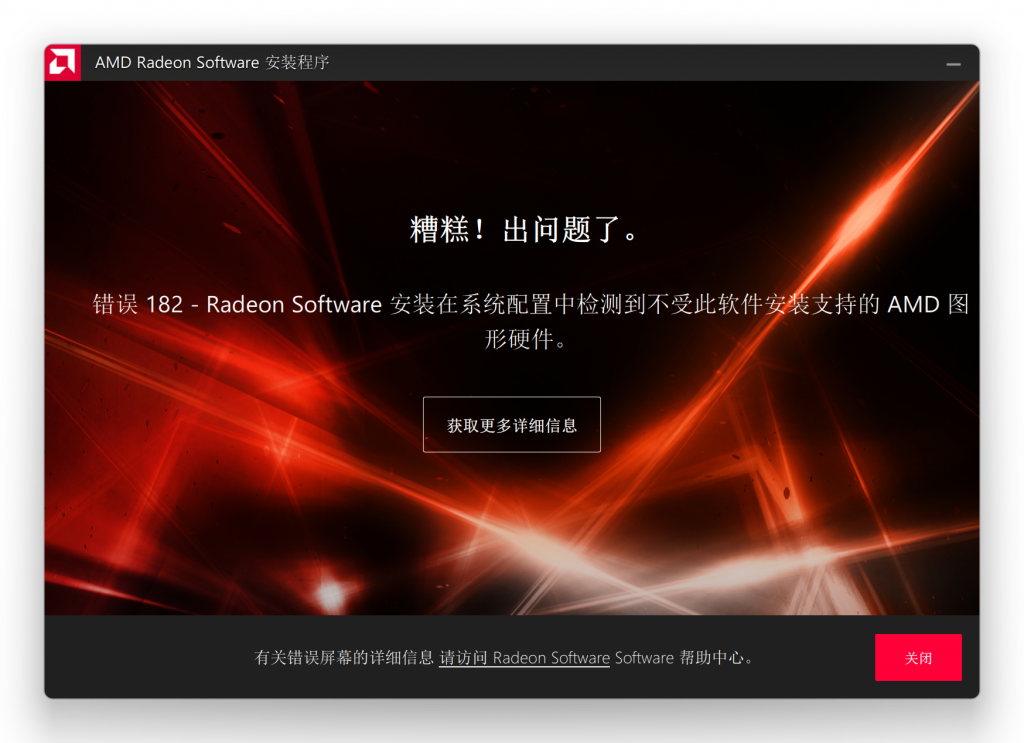BBR 是 Google 开发的 TCP 拥塞控制算法。它改善了传统拥塞控制算法(如 CUBIC)一丢包就降速的缺点,让带宽利用率在高丢包环境下大幅提升。
需要注意,拥塞控制算法控制的是发包速度。如 Google 服务器开启了 BBR,其上传速度将尽可能占满用户带宽;在用户的角度看来,则体验到了更快的下载速度。
众所周知…
许多朋友会在自己的 Linux 服务器上,用几句命令轻松开启 BBR:
echo "net.core.default_qdisc=fq" >> /etc/sysctl.conf echo "net.ipv4.tcp_congestion_control=bbr" >> /etc/sysctl.conf sysctl -p
于是,当他们从服务器下载文件时,服务器就会尽可能用满带宽。可当他们上传文件时,速度却依旧很慢。这是因为他们上传所用的系统,仍在使用传统的拥塞控制算法。
继续阅读“在 Windows 11 下启用 BBR v2”